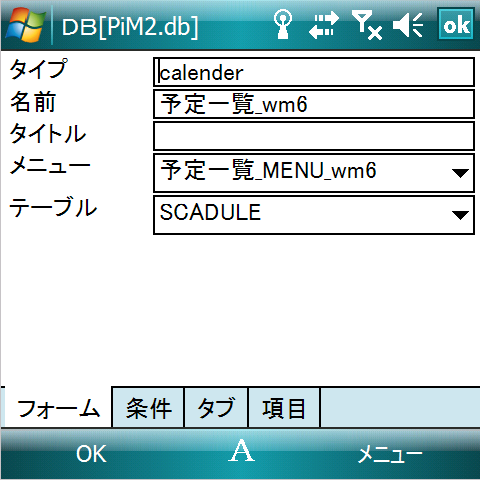
|
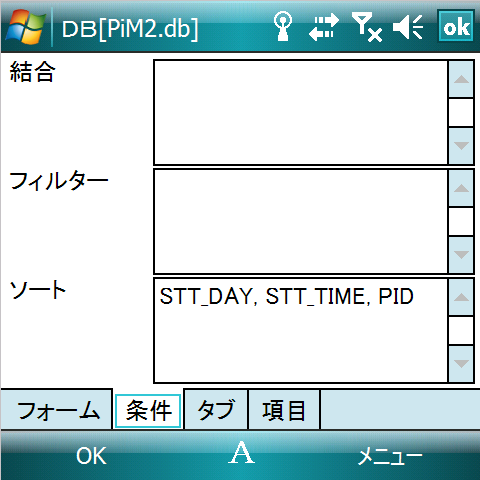
|

|

|
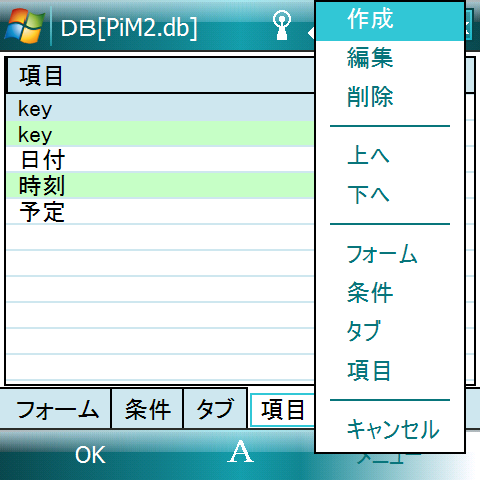
|
リストフォーム定義画面では、リストフォーム定義を編集します。
リストフォーム定義画面の入力項目は、以下のとおりです。
| 項目 | 内容 |
|---|---|
| タイプ |
リストフォームのタイプを入力します。
アドレス一覧として機能させたい場合、
addressを入力します。 予定一覧として機能させたい場合、
calenderを入力します。 |
| 名前 |
リストフォームの名前を入力します。
|
| タイトル |
リストフォームのタイトルを入力します。
|
| メニュー |
リストフォームで使用するカスタムメニューを選択します。
|
| テーブル |
リストフォームで使用するテーブルを選択します。
|
| 結合 |
リストフォームの結合式を入力します。
|
| フィルター |
リストフォームで初期使用するフィルター式を入力します。
SQLのWHERE句を入力します。
|
| ソート |
リストフォームで初期使用するソート式を入力します。
SQLのORDER BY句を入力します。
|
| タブ検索列 |
←→キーによるグループ移動を行う場合のリスト項目を数値で指定します。
数値は、最初のリスト項目を0として何番目のリスト項目かを入力します。
|
| タブ文字 |
タブ表示する文字を行単位で入力します。
|
| 項目一覧 |
リストフォームの項目を一覧表示します。
|
リストフォーム定義画面のメニュー項目と処理内容は、以下のとおりです。
| キー | メニュー項目 | 処理内容 |
|---|---|---|
| F1 | OK |
入力内容をDBに反映して、リストフォーム定義画面を閉じます。
|
| F2 | メニュー |
作成〜キャンセルのポップアップメニューを表示します。
作成〜下へのメニュー項目は、
項目タブを表示している場合に有効です。 |
| 作成 |
新しいリスト項目をリスト項目定義画面で編集します。
|
|
| 編集 |
項目一覧で選択されているリスト項目をリスト項目定義画面で編集します。
|
|
| 削除 |
項目一覧一覧で選択されているリスト項目を削除します。
|
|
| 上へ |
項目一覧で選択されているリスト項目を一つ上に移動します。
|
|
| 下へ |
項目一覧で選択されているリスト項目を一つ下に移動します。
|
|
| フォーム |
フォームタブを表示します。 |
|
| タブ |
タブタブを表示します。 |
|
| 項目 |
項目タブを表示します。 |
|
| キャンセル |
入力内容を反映せずに、リストフォーム定義画面を閉じます。
|